Win2008 64位安装运筹帷幄版
从硬盘安装64位的Windows Server 2008系统
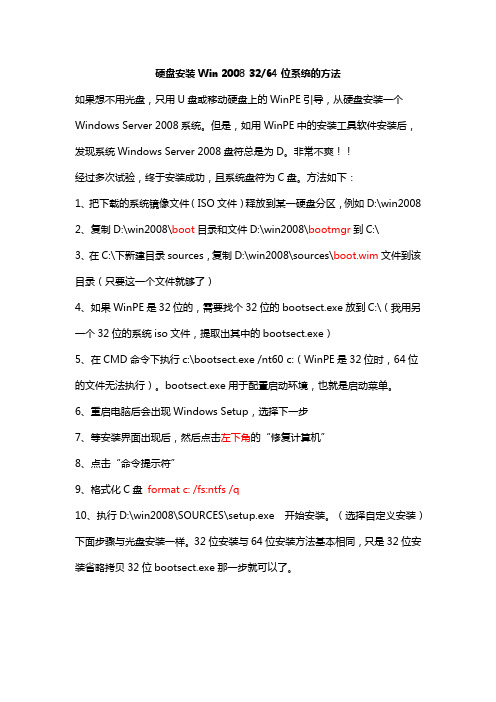
硬盘安装Win 2008 32/64位系统的方法
如果想不用光盘,只用U盘或移动硬盘上的WinPE引导,从硬盘安装一个Windows Server 2008系统。
但是,如用WinPE中的安装工具软件安装后,发现系统Windows Server 2008盘符总是为D。
非常不爽!!
经过多次试验,终于安装成功,且系统盘符为C盘。
方法如下:
1、把下载的系统镜像文件(ISO文件)释放到某一硬盘分区,例如D:\win2008
2、复制D:\win2008\boot目录和文件D:\win2008\bootmgr到C:\
3、在C:\下新建目录sources,复制D:\win2008\sources\boot.wim文件到该目录(只要这一个文件就够了)
4、如果WinPE是32位的,需要找个32位的bootsect.exe放到C:\(我用另一个32位的系统iso文件,提取出其中的bootsect.exe)
5、在CMD命令下执行c:\bootsect.exe /nt60 c:(WinPE是32位时,64位的文件无法执行)。
bootsect.exe用于配置启动环境,也就是启动菜单。
6、重启电脑后会出现Windows Setup,选择下一步
7、等安装界面出现后,然后点击左下角的“修复计算机”
8、点击“命令提示符”
9、格式化C盘format c: /fs:ntfs /q
10、执行D:\win2008\SOURCES\setup.exe 开始安装。
(选择自定义安装)下面步骤与光盘安装一样。
32位安装与64位安装方法基本相同,只是32位安装省略拷贝32位bootsect.exe那一步就可以了。
windows2008 R2 64位 IIS及CDSS专业版安装部署
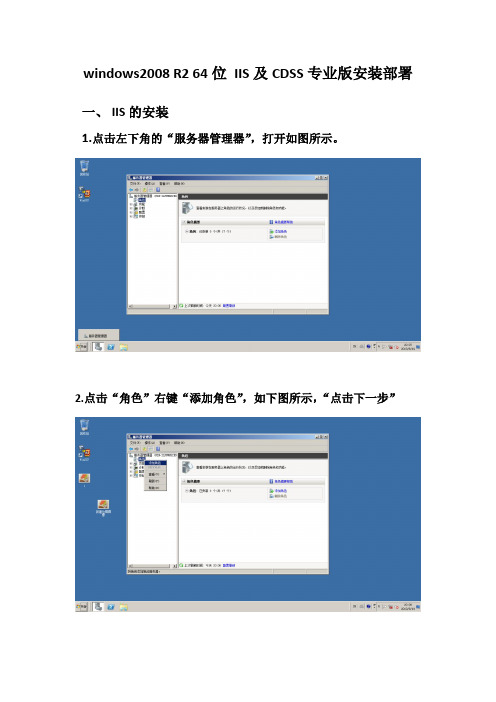
windows2008 R2 64位IIS及CDSS专业版安装部署一、IIS的安装1.点击左下角的“服务器管理器”,打开如图所示。
2.点击“角色”右键“添加角色”,如下图所示,“点击下一步”3.勾选“Web服务(IIS)”、“windows 部署服务”,当勾选“应用程序服务器”时会弹出“添加角色向导”的提示框,点击“添加必需的功能”的按钮如下图所示4.勾选该页面的所有功能,如下图所示5.勾选该页面的所有功能,点击“下一步”。
如下图所示6.看到下图恭喜你“IIS”安装成功7.打开控制面板,单击管理工具,找到“Internet 信息服务(IIS)管理器”右键发送到桌面快捷方式,方便下次打开网站使用二、安装.ENT 4.0三、CDSS部署1.添加应用池,.NET Frmawork版本选择“.NET Frmawork v4.0.30319”2.然后右键选择刚才添加的应用池,选择“高级设置”,将“启用32位应用程序”改为“True”3.右键默认网站选择添加应用程序,应用池选择刚才添加的应用池4.点击选中刚才添加的应用程序,点击左下角“功能视图”5.双击“处理程序映射”页面,选中禁用的“CGI-exe”(图一),右键点击“编辑功能权限”,勾选“执行”复选框,点击确定即可(图二)。
然后点击右侧“添加脚本映射”如图三所示图一图二图三一定要注意路径,路径为“C:\Windows\\Framework\v4.0.30319\aspnet_isapi.dll”6.把“AreaMain.aspx”页面设置为默认文档7.给CDSS数据文件“pulic”添加一个“everyone”用户的权限8.配置网站下的“web.config”文件,只需配置“<addkey="PublicDirectory" value="数据文件路径\" />”9.浏览“AreaMain.aspx”网页,如果出现下图,是警告你没有安装“加密狗驱动”,接下来介绍“加密狗驱动的安装”四、加密狗驱动的安装1.将加密狗驱动的四个dll,拷到“C:\Windows\System32\”和“C:\Windows\SysWOW64\”两个根目录下2.复制注册加密狗程序(haspdinst.exe)的路径,下面将要用到3.点击开始在搜索框中输入“cmd”,然后右键以管理员运行(图一),然后将上图复制的路径粘贴到(图二)上,在路径后面加“空格-i”,然后回车进行安装注册。
硬盘安装server2008之64位系统

硬盘安装server2008之64位系统上篇CC介绍到制作USB启动盘来为没有光驱的主机来启动系统并安装系统,老方要求描述下2008之64位安装,我想可能也有部分博友不知道怎么整,毕竟U盘Pe是32位的,那么这篇我就为大家介绍下如何在U盘pe启动后从硬盘安装server2008 X64.有光驱的和已经知道了这个方法的可以略过本文不看.1.进入PE,正常对新硬盘分区2.挂载存放2008X64的移动硬盘,当然你的U盘够大,可以放在U盘里面,另外需要2008X32位光盘中的boot文件夹中的bootsect.exe文件,请提前准备.3.将iso文件解压到硬盘的非系统盘的根目录,命名win2k84.拷贝启动文件到c盘5.创建启动菜单6.启动安装下面进入正题,我们使用U盘PE,启动系统1. 分区硬盘第一个分区,建议30G左右,因为2008安装后基本是10多G,如果分区20G,在未来安装SP2的时候,系统会强行要求系统盘有7G的空间,这点比较汗,先分大点吧然后格式化成NTFS确认执行,单击是然后将剩下的空间也分一个主分区,然装载硬盘,分别分配盘符第二个盘,因为U盘PE占用了D盘,先分个E吧然后将系统C盘设置为活动,这步等于是我们fdisk原始分区中的激活分区步骤,不然系统部能启动这里开始执行我们上面设置的步骤Ok,执行完成,关闭对话框,回到U盘PE界面可以看看我这里用的是pe自带的winpm进行分区的,当然大家厉害也可以用其他工具事先分区2. 挂载系统ISo文件这里我们用虚拟光驱工具将2008的64位安装光盘插入虚拟光驱3. 将安装文件拷贝到硬盘的非系统盘的我们创建的win2k8目录4. 拷贝启动文件拷贝完成如图,然后我们讲boot问加价和bootmgr文件拷贝到C盘拷贝完成如图在C盘新建一个目录sources,然后将win2k8目录中的sources文件夹中的boot.wim文件拷贝到c盘的sources文件夹中5. 创建启动菜单将我们事先准备好的bootsect这个32位的文件拷贝到C盘然后我们进入CMD命令提示符,进入C盘,然后输入命令bootsect /nt60 c:回车然后我们可以重启系统进行安装6. 启动安装及注意事项CC安装的windows server 2008 HPC X64位,呵呵,其他64位的版本都是一样的,没有任何差别开机,自动进入启动画面选择语言,单击下一步继续出现现在安装这个页面,这里一定要注意,不能点现在安装,否则会提示没有媒体安装,也就是说没有找到安装媒介-光驱,这里我们要单击修复计算机然后这里出现修复选项,没关系,单击下一步然后单击命令提示符,进入命令提示符看我们这里,因为分了两个区,所以猜测我们刚开始分的E盘现在应该是D盘,就进入D盘了,然后输入命令cd win2k8进入win2k8目录然后在输入命令scsources进入sources,然后输入命令setup,也就是启动setup.exe进行安装,这里要注意在win2K8目录下也有个setup程序,但是我们不能启动它,否则也会出现那个媒介错误.所以要进入sources目录,使用sources目录的setup程序进行系统安装.注意命令中CD和目录是有空格的如图启动安装,单击下一步继续要求输入key,有key的输入key或者先不输,安装后再输入也可,我这里演示就不输入了,单击下一步会出现警告,点否吧,先不输入同意协议并下一步只能是自定义安装了,因为C盘不存在系统单击驱动器高级选项,我们要格式化C盘单击格式化,将C盘格式化,不然在安装的时候会提示说系统无法更新启动菜单,安装失败,是因为C盘已经存在boot文件夹和bootmgr文件,如果在命令提示符删除那几个文件也可不格式化直接同意单击确定格式化然后这里单击下一步开始安装了拷贝文件等,中间会自动重启2次则完成安装,不需要人为干预,可以去喝杯茶什么的呵呵,半小时左右,系统启动了,出现了第一次启动需要更改密码,这里改密码是默认强密码策略,必须要7位数的数字和字母和符号的综合,才能更改密码,例如111@aaa这个密码就符合条件,有很多朋友就卡在这里了,所以特别注明一下。
硬盘安装64位VISTA 2008方法

2、出现“开始安装界面”,(这里需要注意,不点“现在安装”)而点左下角“repair my computer(修复电脑)”,>Next>最后点击Command Prompt(命令提示符)
3、格式化C盘,CMD下运行 format c: 格c盘,
4、输入f:\2008\sources\setup.exe后回车然后就跟光盘启动安装一样了。
32位系统,不能打开64位的setup程序,这个是关键
你可以先进PE 再按上面的步骤装
找个32位的bootsect.exe 放到c:(如安装32位的前面此步可省),
在CMD命令下执行c:bootsect.exe /nt60 c: (注意如安装32位的话,路径是c:\boot\bootsect.exe/nt60 c: ,(bootsect.exe文件是在boot目录里)
注:命令输入好后不要关闭CMD命令行。
如果C盘不是NTFS格式,用XP自带的convert把c盘换成NTFS格式。
(开始-->运行-->cmd (进入命令行格式),打入“convert 盘符 /FS:NTFS”重新启动,(如把C:盘转成NTFS格式的命令为:convert c:/fs:ntfs)。这里要注意在“covert”后面要加入一个空格,接着系统会要求你输入C盘的卷标,然后回车即可)
硬盘安装64位VISTA 2008方法
用虚拟光驱软件提取64位安装文件到 硬盘 例如 f: 2008
复制f: 2008下的boot目录到C盘 ,复制f:2008下的bootmgr文件到C盘,
新WIN2008_64位下EDP SERVER安装方法
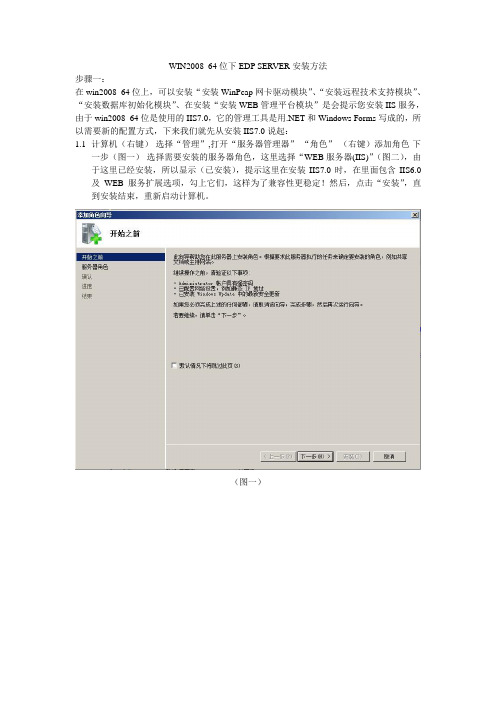
WIN2008_64位下EDP SERVER安装方法步骤一:在win2008_64位上,可以安装“安装WinPcap网卡驱动模块”、“安装远程技术支持模块”、“安装数据库初始化模块”、在安装“安装WEB管理平台模块”是会提示您安装IIS服务,由于win2008_64位是使用的IIS7.0,它的管理工具是用.NET和Windows Forms写成的,所以需要新的配置方式,下来我们就先从安装IIS7.0说起:1.1计算机(右键)-选择“管理”,打开“服务器管理器”-“角色”-(右键)添加角色-下一步(图一)-选择需要安装的服务器角色,这里选择“WEB服务器(IIS)”(图二),由于这里已经安装,所以显示(已安装),提示这里在安装IIS7.0时,在里面包含IIS6.0及WEB服务扩展选项,勾上它们,这样为了兼容性更稳定!然后,点击“安装”,直到安装结束,重新启动计算机。
(图一)(图二)步骤二:2.1 设置“默认文档”(双击即可),添加“index.asp”(右键添加即可),如(图八和图九):(图八)(图九)步骤三:调试属性3.1 设置“ASP”(双击即可),选择“调试属性”,“将错误发送到浏览器”-“True”,“启用客户端调试”-“True”,选择“行为”,“启用父路径”-“True”;“启用缓冲”-“True”,如图十:(图十)步骤四:设置“应用程序池”4.1 选择“应用程序池”下的“DefaultAppPool”,右键-高级设置:“启用32位应用程序”-“True”,如(图十一):(图十一)注册失败提示:请用超级管理员权限重新注册时,检查VRV安装目录RegionManage下bin 文件夹中有无vrvedp_m.exe;WatchClient.exe这连个文件;若没有将VRVEIS下download 文件夹中客户端注册程序DeviceRegist.exe解压将里面的vrvedp_m.exe;WatchClient.exe两个文件放到RegionManage下bin文件夹文件夹下,重新注册。
Win Server 2008驱动安装全攻略
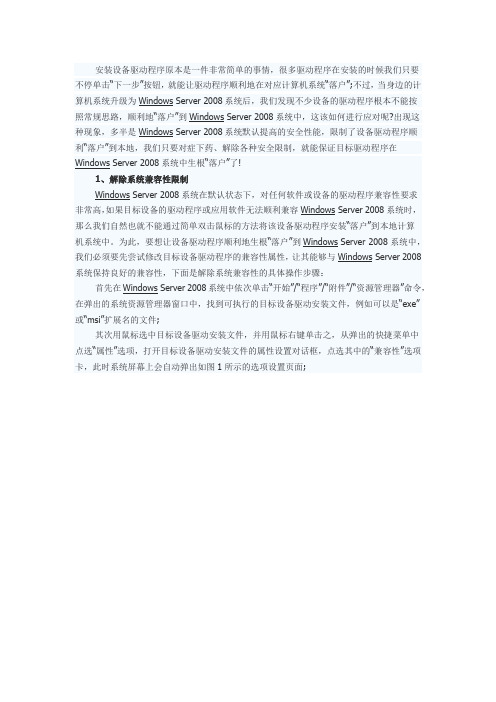
安装设备驱动程序原本是一件非常简单的事情,很多驱动程序在安装的时候我们只要不停单击“下一步”按钮,就能让驱动程序顺利地在对应计算机系统“落户”;不过,当身边的计算机系统升级为Windows Server 2008系统后,我们发现不少设备的驱动程序根本不能按照常规思路,顺利地“落户”到Windows Server 2008系统中,这该如何进行应对呢?出现这种现象,多半是Windows Server 2008系统默认提高的安全性能,限制了设备驱动程序顺利“落户”到本地,我们只要对症下药、解除各种安全限制,就能保证目标驱动程序在Windows Server 2008系统中生根“落户”了!1、解除系统兼容性限制Windows Server 2008系统在默认状态下,对任何软件或设备的驱动程序兼容性要求非常高,如果目标设备的驱动程序或应用软件无法顺利兼容Windows Server 2008系统时,那么我们自然也就不能通过简单双击鼠标的方法将该设备驱动程序安装“落户”到本地计算机系统中。
为此,要想让设备驱动程序顺利地生根“落户”到Windows Server 2008系统中,我们必须要先尝试修改目标设备驱动程序的兼容性属性,让其能够与Windows Server 2008系统保持良好的兼容性,下面是解除系统兼容性的具体操作步骤:首先在Windows Server 2008系统中依次单击“开始”/“程序”/“附件”/“资源管理器”命令,在弹出的系统资源管理器窗口中,找到可执行的目标设备驱动安装文件,例如可以是“exe”或“msi”扩展名的文件;其次用鼠标选中目标设备驱动安装文件,并用鼠标右键单击之,从弹出的快捷菜单中点选“属性”选项,打开目标设备驱动安装文件的属性设置对话框,点选其中的“兼容性”选项卡,此时系统屏幕上会自动弹出如图1所示的选项设置页面;由于多数设备驱动安装文件都是基于Windows XP系统环境开发的,为了能让WindowsServer 2008系统“接纳”这种类型的驱动文件,我们必须在这里的“兼容性”位置处将“用兼容模式运行这个程序”项目选中,同时打开对应该项目下面的下拉列表,从中选择“Windows XP(Service Pack 2)”选项;此外,考虑到Windows Server 2008系统对用户的操作权限要求比较高,我们还应该在这里的“特权等级”设置项处选中“请以管理员身份运行该程序”复选项,最后单击“确定”按钮保存好上述设置操作,这么一来Windows Server 2008系统日后就不会对目标设备驱动程序的安装操作进行兼容性限制了,那么设备的驱动安装过程也就能比较顺利一些了。
(完整版)win2008安装图解
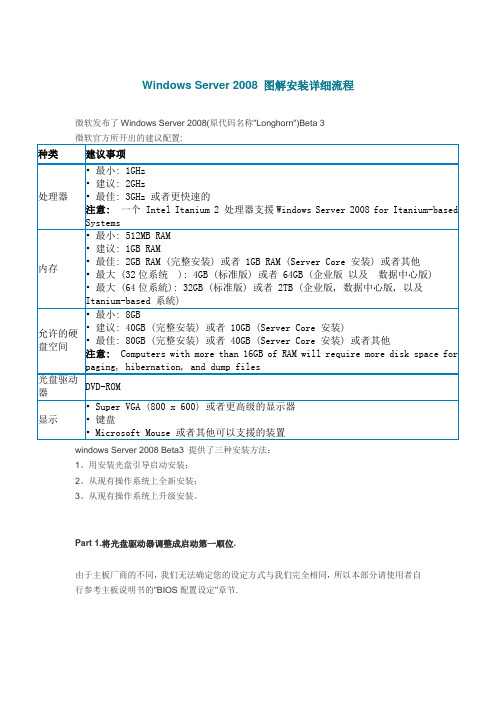
Windows Server 2008 图解安装详细流程微软发布了Windows Server 2008(原代码名称"Longhorn")Beta 3windows Server 2008 Beta3 提供了三种安装方法:1、用安装光盘引导启动安装;2、从现有操作系统上全新安装;3、从现有操作系统上升级安装。
Part 1.将光盘驱动器调整成启动第一顺位.由于主板厂商的不同,我们无法确定您的设定方式与我们完全相同,所以本部分请使用者自行参考主板说明书的"BIOS配置设定"章节.↑ Windows 正在读取文件Part 2.正在启动安装程序正在启动安装程序,加载boot.wim,启动PE环境,稍候片刻.....↑ 启动安装程序Part3.安装程序启动安装程序启动,选择您要安装的语言类型,同时选择适合自己的时间和货币显示种类及键盘和输入方式。
↑选择地区及语言(预设是English) Part4.点击“现在安装”,开始安装↑现在安装Part5.输入“产品密钥”输入“产品密钥”,许可协议,废话当然接受。
当然您也可以不在这里输入“产品密钥”,而直接点击下一步,这时会出现一个警告,点击“否”即可。
然后在出现的列表中选择你所拥有的密钥代表的版本,同时把下面的复选框的勾打上。
Part7.选择安装类型选择安装类型,升级or自定义(推荐),当然如果您选择的是“用安装光盘引导启动安装”,你们升级是不可用的。
↑选择安装类型Part8.设置安装分区下面就可以设置安装分区了。
安装Windows Server 2008的话你需要一个干净的大容量分区,否则安装之后分区容量就会变得很紧张。
需要特别注意的是,Windows Server 2008只能被安装在NTFS格式分区下,并且分区剩余空间必须大于8G。
如果您使用了一些比较不常见的存储子系统,例如SCSI、RAID、或者特殊的SATA硬盘,安装程序无法识别您的硬盘,那么您需要在这里提供驱动程序。
windows 2008ENT 64位双机热备手册

windows 2008ENT 64位双机热备1、装完系统后关闭默认防火墙(两台都要关闭)2、进入服务器管理器---功能----添加故障转移群集(两台都要装)3、更改网口名称,设置IP地址4、更改主机名称5、PING测试6、S1 dcpromo建域控7、S1 建域控时会提示密码复杂度不够,解决方法:先设置密码,然后在命令提示符下键入net user Administrator 密码/passwordreq:yes,命令提示成功后即可下一步8、S1建完域控后重新启动,S2加入到域控中,加完重新启动。
9、S1启动后建立cluster用户,并赋予权限。
S2上会能看到。
10、划分磁盘阵列磁盘,两边盘符要一致。
11、验证集群配置在创建集群之前,建议运行验证集群配置,确认服务器、网络、存储是否符合要求1、开始——管理工具——故障转移集群管理,打开故障转移集群管理单元2、在管理界面的中间位置,点击验证配置3、点击下一步,添加节点服务器4、可以选择运行所有测试,也可分类选择,建议运行所有测试5、检查完毕后,可以点击查看报告,也可以到C:\Windows\Cluster\Reports 路径下去查看五、建立集群1、开始——管理工具——故障转移集群管理,打开故障转移集群管理单元2、在中间位置点击创建一个集群3、点击下一步,添加集群内的节点服务器4、填入集群名称,和使用的虚拟IP地址,途中10段的ip地址用来连接iSCSI 存储,可以将其去掉。
在生产环境的IP地址段,选择一个空闲IP当做集群的IP地址。
5、确认之后,点击下一步继续,则开始创建集群6、最后点击完成,完成集群建立。
现在集群还没有对任何服务和应用提供集群服务。
需要使用服务和应用进行添加。
可以添加空的服务和应用进行资源切换测试,但是拔LAN网线后发现资源不会切换,怀疑2008是否支持此种测试,后在S2上ping 群集IP,关S1,资源能够正常切换。
- 1、下载文档前请自行甄别文档内容的完整性,平台不提供额外的编辑、内容补充、找答案等附加服务。
- 2、"仅部分预览"的文档,不可在线预览部分如存在完整性等问题,可反馈申请退款(可完整预览的文档不适用该条件!)。
- 3、如文档侵犯您的权益,请联系客服反馈,我们会尽快为您处理(人工客服工作时间:9:00-18:30)。
win2008 64位操作系统安装运筹帷幄版的详细图文教程
在win2008企业版64位操作系统是支持易图软件-(WEB)运筹帷幄版本运行安装的。
由于win2008企业版是64位系统,那么数据库只能用SQL2005 企业版64位的,而安装包提供的数据是简化版,所以,重新下载数据库SQL2005 企业版64位程序安装,配置IIS网站,安装.net framework 2.0语言环境。
一、Win2008企业版64位操作系统下载和激活
1.1、Windows Server 2008 R2 简体中文64 位下载,复制如下地址在迅雷软件下载
ed2k://|file|cn_windows_server_2008_r2_standard_enterprise_datacenter_and_web_with_sp1_vl_bu ild_x64_dvd_617396.iso|3368962048|7C210CAC37A05F459758BCC1F4478F9E|/
文件名
cn_windows_server_2008_r2_standard_enterprise_datacenter_and_web_with_sp1_vl_bu ild_x64_dvd_617396.iso
1.2、Windows Server 2008 R2的激活破解可用
Windows 7Loader v2.0.0 By DAZ 下载地址:/softs/20412.html
1.3、Win2008安装iis方法图文教程:/os/windows/win2008/71389.html 二、SQL Server 2005企业版下载和安装步骤
2.1、SQL Server 2005 简体中文企业版(64位),选择64位下载:
/softs/2190.html
2.2、SQL server2005 安装文教程详细参考:/article/19816.htm 三、安装.net framework 2.0语言环境
3.1、下载Microsoft .NET Framework 2.0 简体中文版下载:
/softs/11307.html?1237255151
或者从安装包自带的.net framework 2.0进行安装。
下载运筹帷幄版本安装包,解压压缩包,安装包自动带.net framework 2.0,Tools文件下:NetFx64 应用程序。
备注:安装.net framework 2.0语言环境,由于跟电脑运行环境有关,此步骤必须安装成功,不然后边所有操作都会徒劳无功的。
四、建立目录文件(物理路径文件)和配置数据库帐套
4.1、下载运筹帷幄版安装包,解压压缩包,拷贝bin文件夹全内容到(除C盘外其它盘都可以)
比如(案例参考,拷贝到D盘---易图软件文件下),把bin文件名修改成:cpweb
4.2、配置数据库帐套服务器,打开目录文件:CPwebConfig应用程序。
如下图:
4.3、启用易图软件,弹出工作台,并打开:系统配置(后台服务)如下图:
4.4、打开系统配置窗口,“帐套配置”,输入正确的:服务器名,用户名,密码,帐套名称,点击“创建”按钮。
如下参考图:
备注:服务器名,用户名,密码三项中,是在安装SQL2005数据库时,确定好的。
4.5、软件和数据库配置连接成功,建立帐套数据库成功。
如下图:
五、建立虚拟目录文件(架构IIS服务器网站)
5.1、打开:控制面板---管理工具----找到“Internet 信息服务(IIS)管理器”。
如下图所示:
5.2、打开Internet 信息服务(IIS)管理器窗口,在默认网站下,添加虚拟目录。
如下图所示:
5.3、虚拟目录文件别名:cpweb ,特别路径选择建立目录文件的(建立目录文件参考步骤4.1)。
如下图所示:
5.4、别名和物理路径确定好,点击“确定”按钮,建立虚拟目录完成。
5.5、建立好的虚拟目录文件,选中这个文件“转换为应用程序”。
如下图:
5.6、选中:应用程序池---DefaultAppPool----托管管道模式---经典---点击“确定”。
如下图所示:
结论:按照以上步骤操作完,服务器网站架构基本完成。
当然,在操作的过程中,要注意每一项的细节操作,每一步操作都是至关重要。
在服务器端,如何来访问软件呢?
返回到建立虚拟目录文件(参考步骤4.2和4.3),直接启动软件(正常模式),或者局域网内显示的地址,复制地址放在浏览器地址栏进行访问。
启动访问正常,如上图所示,那么整个架构就完成任务了。
